Что нужно знать
- Присоединяйтесь к друзьям, родственникам или коллегам, которые хотят совместно работать над альбомами, и легко делитесь своими фотографиями с групповых мероприятий и просматривайте фотографии других.
- Чтобы принять приглашение к общему альбому, откройте приложение «Фотографии» > «Для вас» > «Принять».
- Приглашение к общему альбому не отображается? Убедитесь, что у вас включены общие альбомы: «Настройки» > «Фото» > «Общие альбомы».
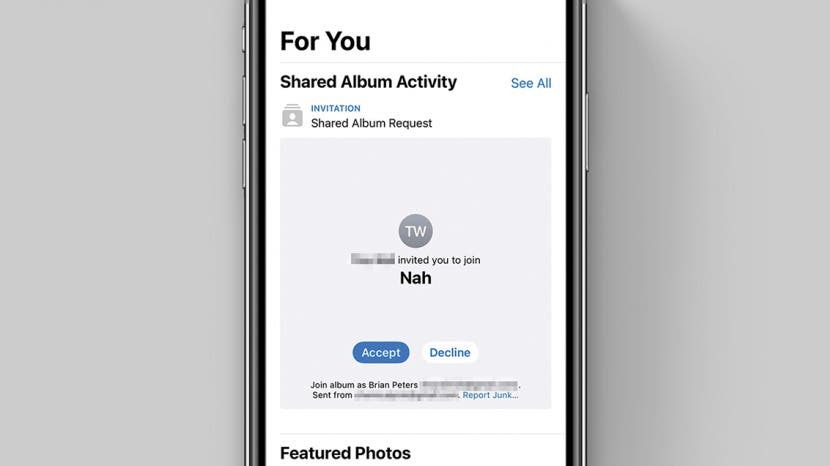
Общие альбомы позволяют добавлять фотографии и видео в альбом, который могут просматривать и редактировать несколько человек, но прежде чем вы сможете участвовать, вы должны знать, как присоединиться к общему альбому. Если у вас возникли проблемы с просмотром фотографий ваших друзей и семьи, мы покажем вам, как принять приглашение к общему альбому, независимо от того, было ли приглашение отправлено пять минут или пять месяцев назад.
Перейти к:
- Как принять приглашение в общий альбом
- Приглашение к общему альбому не отображается
Как принять приглашение в общий альбом
Если вы только что получили приглашение в общий альбом, у вас должно быть уведомление об этом, но если нет, все равно легко принять любое приглашение к общему альбому, отправленное вам через приложение «Фотографии». Здесь мы покажем вам оба пути принятия приглашения. Дополнительные советы по оптимальному использованию устройств Apple, например как восстановить удаленные сообщения, обязательно подпишитесь на наш бесплатный информационный бюллетень «Совет дня». А теперь, как принять приглашение в общий альбом:
- Проверьте свои Центр уведомлений для уведомления общих альбомов. Если вы не видите уведомление об общих альбомах, перейдите к шагу 2. Если вы ДЕЙСТВИТЕЛЬНО видите это уведомление, перейдите к Шаг четвертый.
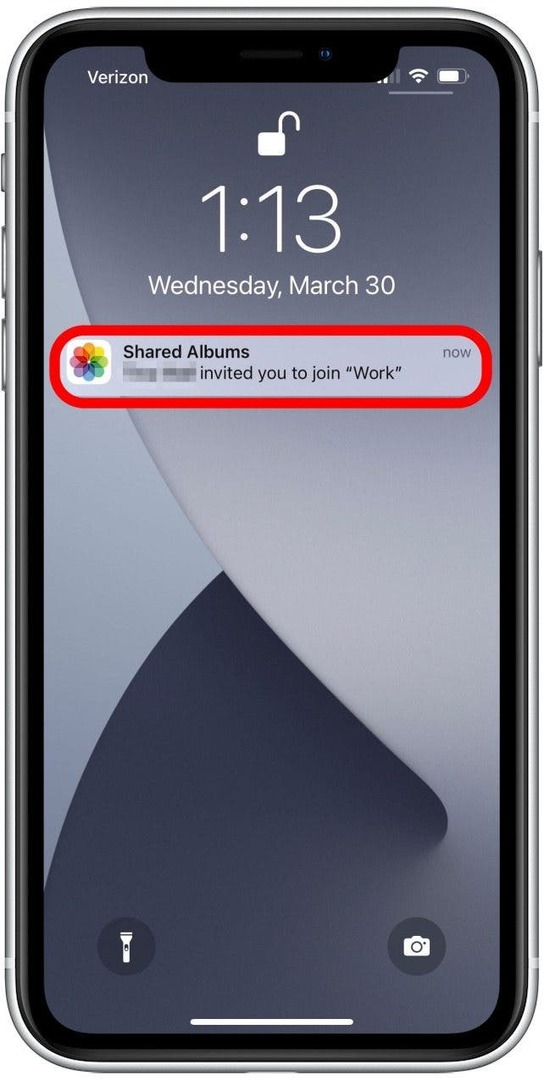
- Если уведомление было удалено, откройте Приложение «Фотографии».
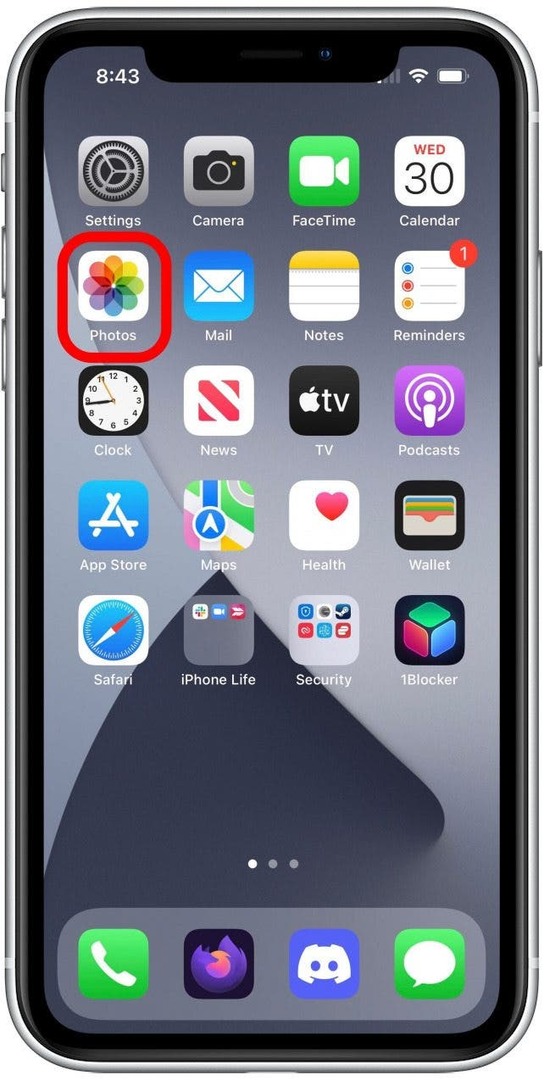
- Нажмите Значок "Для тебя" внизу экрана.
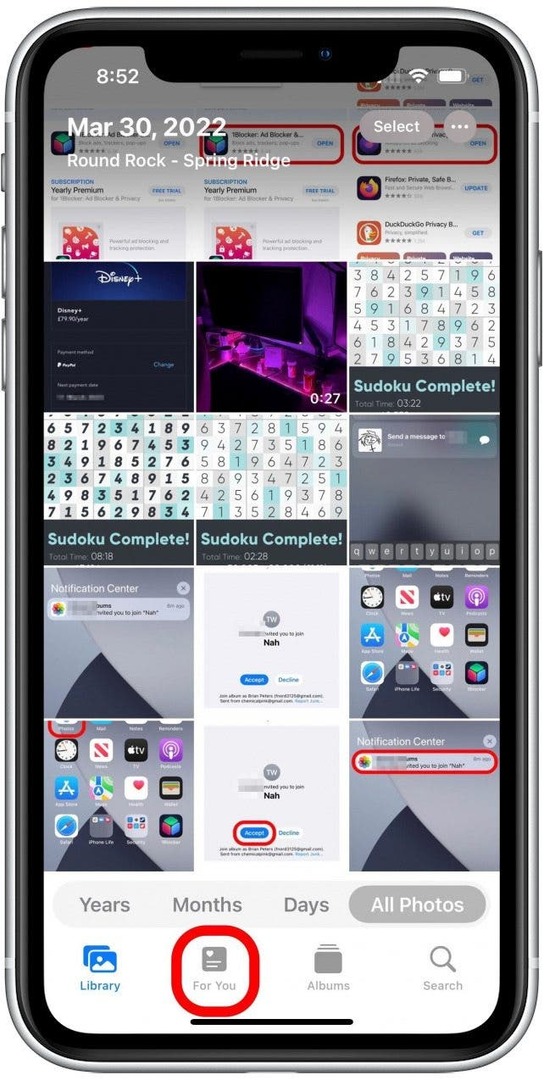
- Вы найдете раздел «Активность общего альбома», который содержит приглашения. Если вы нажали на уведомление о приглашении, оно должно привести вас сюда. Просто коснитесь синего Кнопка "Принять" для любых альбомов, к которым вы хотите присоединиться.
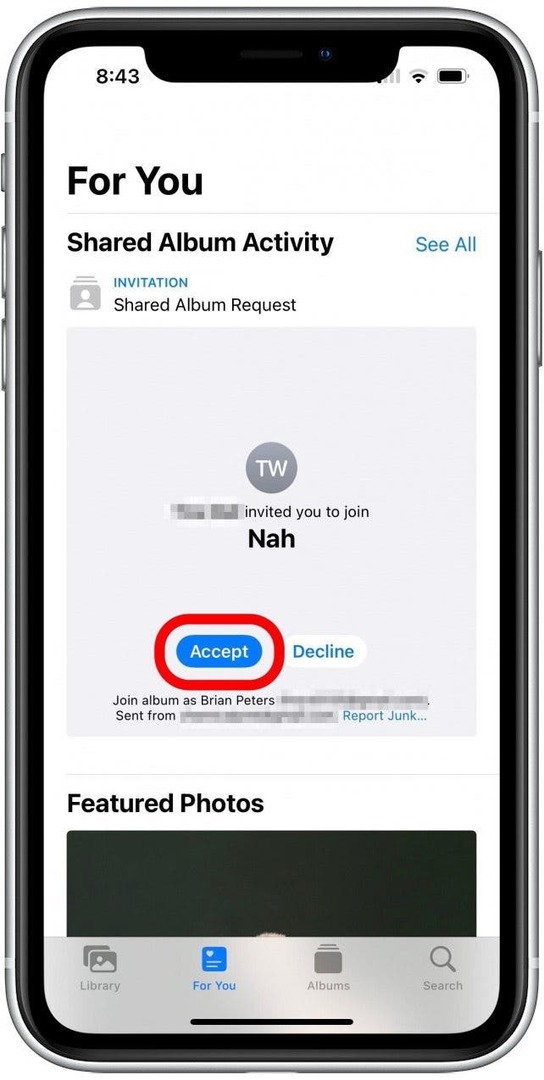
- Через некоторое время раздел «Активность общего альбома» должен обновиться, чтобы показать, что вы присоединились к альбому. Ты можешь коснитесь этого сообщения чтобы открыть альбом.
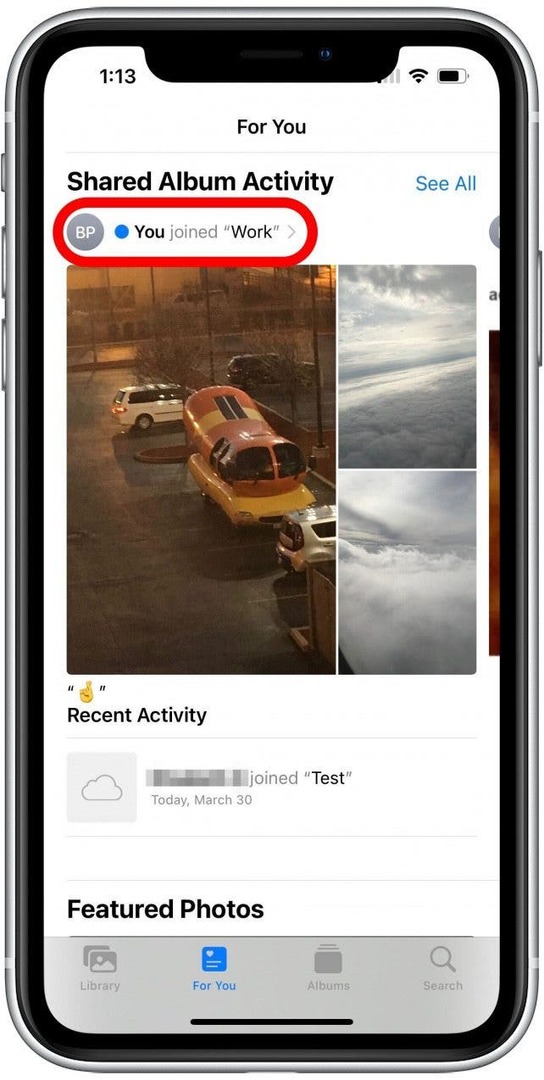
- Если вы не видите действия общего альбома или если общий альбом не отображается после принятия приглашения, коснитесь значка Вкладка "Альбомы".
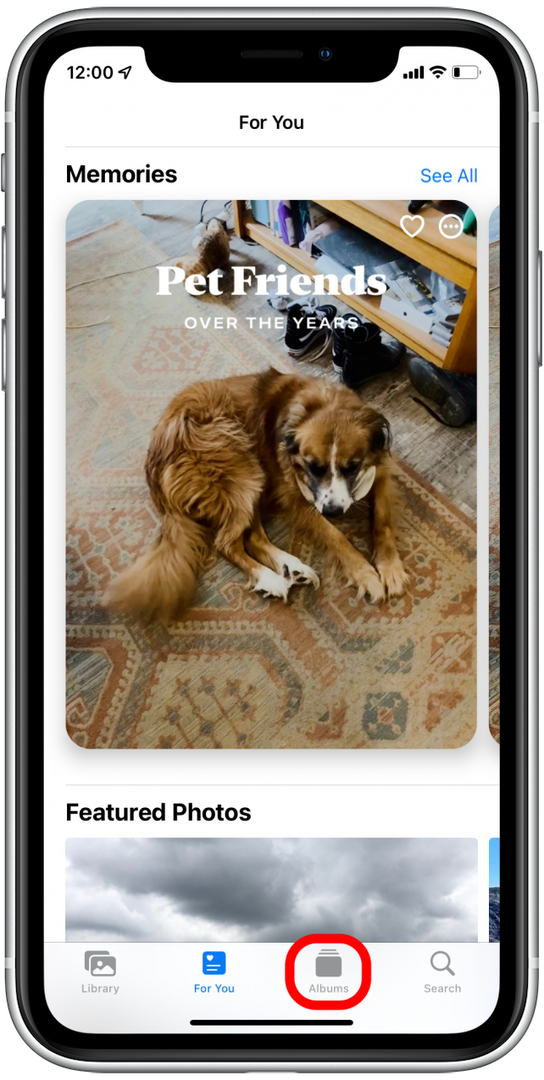
- Вы увидите заголовок «Общие альбомы» и сможете нажать Увидеть все чтобы просмотреть все, к которым вы присоединились или создали.
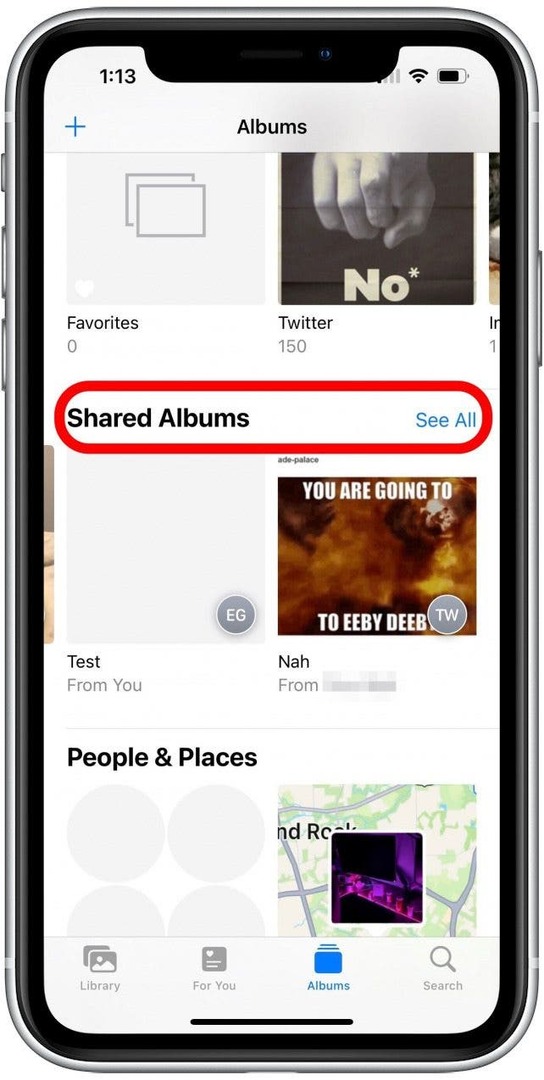
Теперь, когда вы приняли приглашение, вы можете найти этот альбом, а также любые другие общие альбомы, к которым вы присоединились, на вкладке «Альбомы» вместе со всеми вашими личными альбомами.

Откройте для себя скрытые функции вашего iPhone
Получайте один ежедневный совет каждый день (со скриншотами и четкими инструкциями), чтобы вы могли освоить свой iPhone всего за одну минуту в день.
Связанный: Как создать общий альбом
Приглашение к общему альбому не отображается
Не получаете приглашение в общие альбомы? Это распространенная проблема, с которой сталкиваются некоторые пользователи. Чтобы поделиться альбомами или присоединиться к другим общим альбомам, эта функция должна быть включена. Вы можете найти его в приложении «Настройки»:
- Открой Приложение настроеки коснитесь Фото.
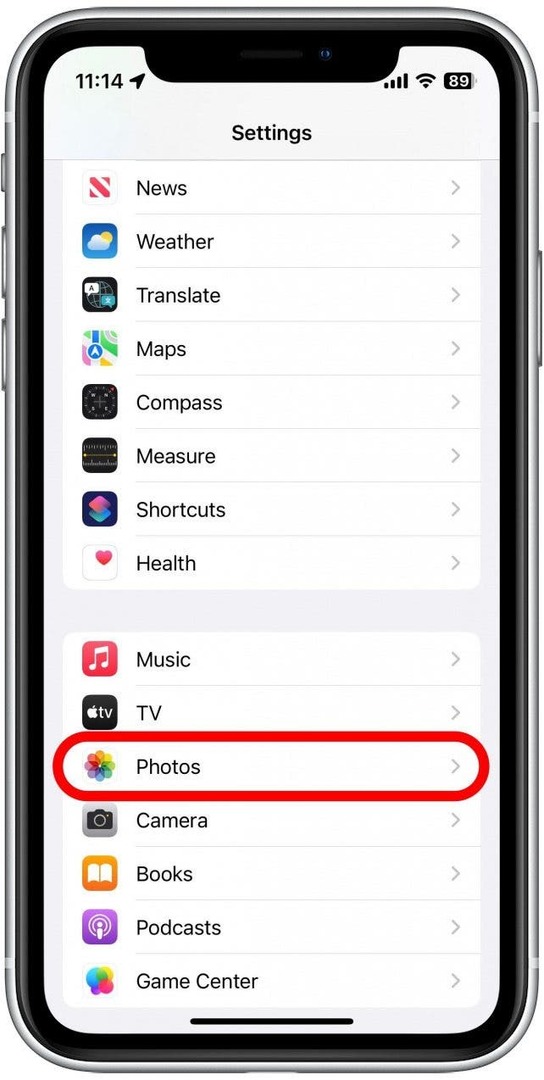
- Убедитесь, что переключатель рядом с Общие альбомы зеленый и вправо, указывая на то, что он включен.
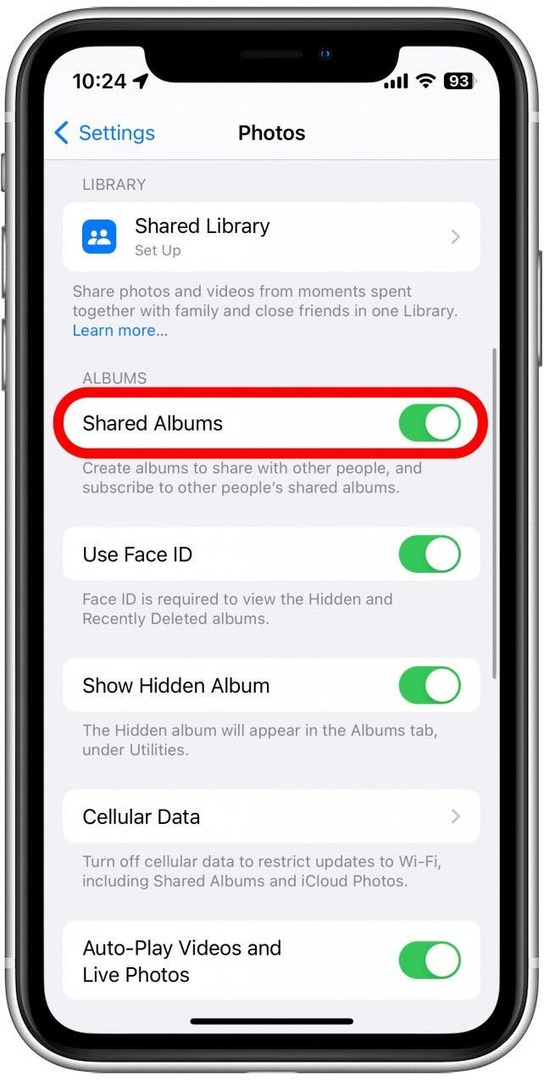
- Если переключатель серый и находится слева, коснитесь его, чтобы включить.
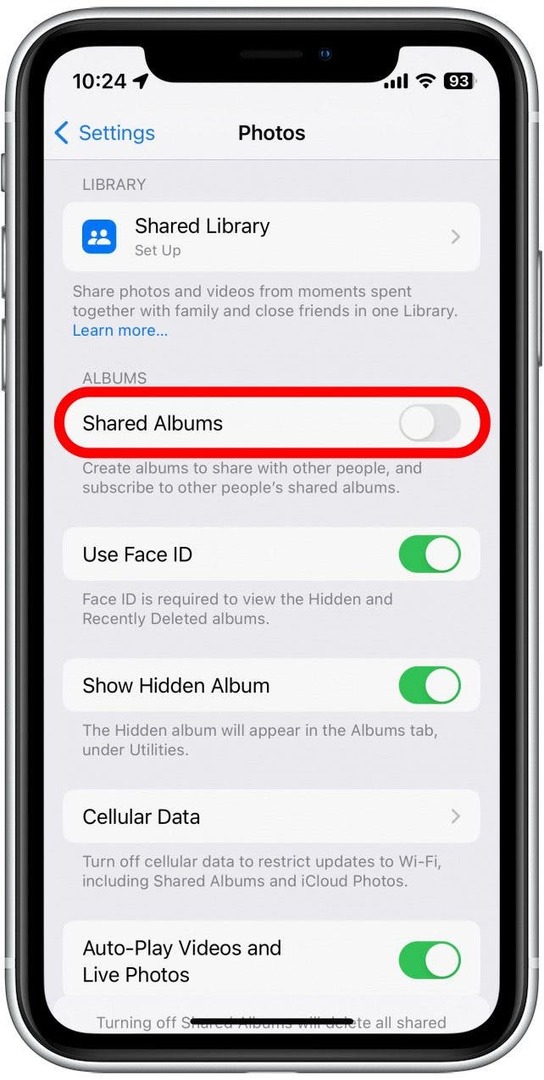
Теперь вы сможете получать приглашения в общие альбомы. Если у вас по-прежнему возникают проблемы и кажется, что вы не можете получать приглашения в общий альбом, проверьте подключение к сотовой сети и Wi-Fi, чтобы убедиться, что у вас есть доступ к Интернету. Далее узнайте, лучшие способы поделиться своими фотографиями и как перенести фото на компьютер!
Часто задаваемые вопросы
-
Где найти приглашения на общий альбом?
Вы можете увидеть приглашения к общему альбому в Центре уведомлений вашего iPhone и на вкладке «Для вас» вашего приложения «Фотографии». -
Почему я не получаю приглашение к общему альбому на своем iPhone?
Возможно, у вас не включены общие альбомы, из-за чего вы не можете получать приглашения к общему альбому. Чтобы проверить это, откройте «Настройки», коснитесь приложения «Фотографии» и убедитесь, что переключатель «Общие альбомы» включен. -
Почему мой общий альбом не работает?
Это может произойти, если у вас или другого человека не включен переключатель «Общие альбомы». Если он включен, вы должны убедиться, что срок действия ссылки не истек, и повторно отправить приглашение, если он истек. В качестве последнего шага по устранению неполадок проверьте наличие обновлений программного обеспечения и перезагрузите iPhone.
Сведения об авторе

Сведения об авторе
Брайан Питерс — автор тематических веб-сайтов в iPhone Life, писатель-любитель и энтузиаст общих технологий. Он имеет степень бакалавра английского языка и несколько раз участвовал в Национальном месяце написания романов. Он живет в Остине, штат Техас, со своей женой, двумя собаками и двумя кошками.